Tento problém často vyvolají poškozené systémové soubory
- Wt.exe je spustitelný soubor pro Windows Terminal.
- Pokud je systémový soubor poškozen, může to způsobit, že soubor wt.exe zmizí nebo bude odstraněn.
- Nástroj Kontrola systémových souborů můžete použít k prohledání chyb v počítači a k okamžitému vyřešení problému.
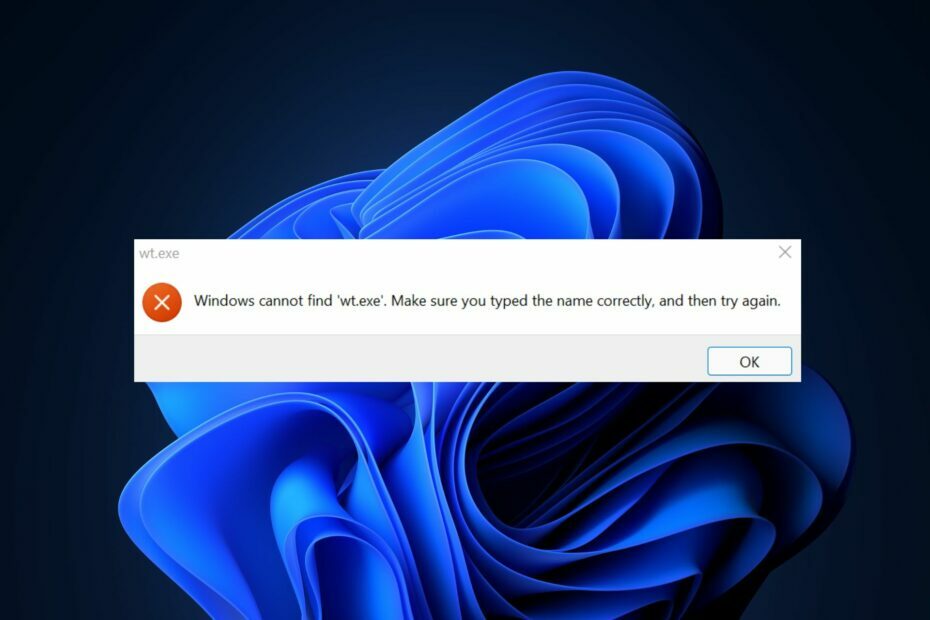
XINSTALUJTE KLIKNUTÍM NA STAŽENÍ SOUBORU
Fortect je nástroj pro opravu systému, který dokáže prohledat váš kompletní systém, zda neobsahuje poškozené nebo chybějící soubory OS a automaticky je nahradit funkčními verzemi z jeho úložiště.
Zvyšte výkon svého počítače ve třech jednoduchých krocích:
- Stáhněte a nainstalujte Fortect na vašem PC.
- Spusťte nástroj a Spusťte skenování
- Klikněte pravým tlačítkem na Opravita opravte jej během několika minut.
- 0 čtenáři si již tento měsíc Fortect stáhli
Někteří z našich čtenářů si nedávno stěžovali, že se při každém pokusu o spuštění setkají s chybovou zprávou systému Windows nemůže najít wt.exe Aplikace Windows Terminal na PC s Windows 11.
Když se pokusili otevřít aplikaci terminálu Windows spuštěním příkazu wt.exe nebo z nabídky Start, spíše se zobrazila chybové hlášení tvrdí, že název je nesprávný. V tomto článku budeme diskutovat o příčinách a jak problém snadno vyřešit.
- Proč systém Windows nemůže najít wt.exe?
- Co mohu dělat, když systém Windows nemůže najít wt.exe?
- 1. Spusťte skenování SFC
- 2. Upravte nastavení Windows Terminal
- 3. Opravte a resetujte Windows Terminal
- 4. Přeinstalujte Windows Terminal
Proč systém Windows nemůže najít wt.exe?
Důvodů, proč systém Windows nenachází aplikaci wt.exe, může být několik. Níže jsou uvedeny některé z těchto důvodů;
- Nesprávná cesta – Jedním z nejčastějších důvodů, proč systém Windows nemůže najít wt.exe, je, že cesta ke spustitelnému souboru nemusí být správně zadána. Pokud je cesta nesprávná, systém Windows nebude moci soubor najít.
- Chybějící soubor – Dalším důvodem, proč systém Windows nemůže najít wt.exe, je to, že soubor může chybět. Pokud se soubor v zadaném umístění nenachází nebo byl omylem smazán, systém Windows jej nebude moci najít.
- Poškozené systémové soubory – Někdy může být soubor wt.exe poškozen z různých důvodů, jako je malware nebo selhání hardwaru. V tomto případě musíte běžet důkladná kontrola malwaru identifikovat a odstranit případné infekce.
Nyní, když znáte některé z možných důvodů, proč systém Windows nemůže najít wt.exe, pojďme k tomu, jak můžete tento problém vyřešit.
Co mohu dělat, když systém Windows nemůže najít wt.exe?
Než se pustíte do jakéhokoli pokročilého odstraňování problémů nebo úprav nastavení, měli byste zvážit provedení následujících předběžných kontrol;
- Restartujte počítač.
- Ujistěte se, že je název cesty správně napsán.
- Zkontrolujte nastavení terminálu Windows.
Po potvrzení výše uvedených kontrol, pokud problém přetrvává, můžete prozkoumat níže uvedená pokročilá řešení, abyste věděli, co pro vás funguje.
1. Spusťte skenování SFC
- Klikněte levým tlačítkem na Nabídka Start, typ Příkazový řádek, a klikněte na Spustit jako administrátor.
- Dále zadejte následující a stiskněte Vstupte:
sfc /scannow
- Po dokončení restartujte počítač a toto by mělo opravit zjištěné poškození.
Spuštěním SFC skener, Windows Resource Protection pomůže určit, o jaký problém jde, a vyřešit jej. Můžete se také podívat na našeho podrobného průvodce na co dělat, když nemůžete spustit příkazový řádek jako správce.
V každém případě vám také doporučujeme používat specializovaný software, který dokáže váš počítač zcela diagnostikovat a okamžitě jej opravit.
2. Upravte nastavení Windows Terminal
- zmáčkni Okna, typ Aliasy spouštění aplikací, a spusťte jej.
- Vyhledejte Terminál Windows a vypněte možnost. Nyní tuto možnost znovu zapněte a zavřete okno.

Nyní zkontrolujte, zda tam vidíte wt.exe nebo ne. Pokud ne, zkuste další opravu.
3. Opravte a resetujte Windows Terminal
- zmáčkni Okna + já klíče pro otevření Nastavení aplikace.
- V levém podokně klikněte na Aplikace a vybrat si Nainstalované aplikace.

- Typ Terminál ve vyhledávací liště. Vybrat tři tečky ikona vedle Terminál a klikněte Pokročilé možnosti.

- Vybrat Opravit volba. Pokud stále čelíte stejné chybě, stiskněte tlačítko Resetovat knoflík.

- Nyní znovu spusťte Windows Terminal z nabídky Start.
Vezměte na vědomí, že použití možnosti reset způsobí smazání vašich dat. Před resetováním Windows Terminal se proto ujistěte, že jsou vaše data zálohována do souboru.
- Api-ms-win-core-libraryloader-l1-1-1.dll chybí [Oprava]
- Oprava: Název sloupce SharePoint neexistuje
- 0xC0070057: Jak opravit tento problém s přihlášením do aplikace Office
- Chybí ikona zabezpečení systému Windows? Jak to získat zpět
- Jak rychle opravit chybu pošty a kalendáře 0x8007054e
4. Přeinstalujte Windows Terminal
- Spusťte Microsoft Store aplikace na vašem systému. Typ Terminál Windows ve vyhledávacím poli.
- Klikněte na úředníka Aplikace Windows Terminal z výsledků vyhledávání.

- Nyní klikněte na Dostat knoflík.
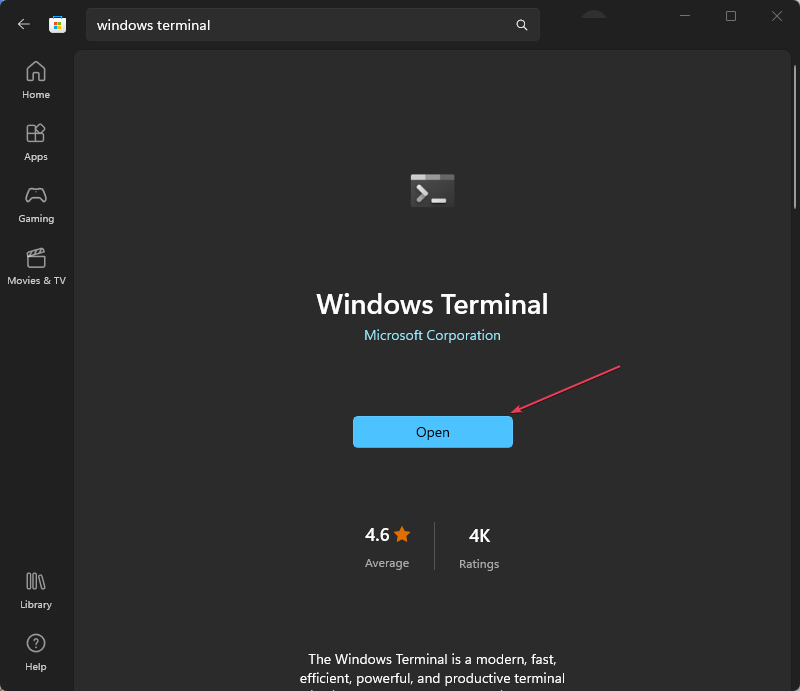
- Počkejte na dokončení procesu instalace; po dokončení restartujte počítač.
Přeinstalace Windows Terminal je dalším schůdným řešením této chyby. V případě, že nemáte Microsoft Store pohotově nainstalovaný na vašem PC, můžete se seznámit s kroky v našem podrobném průvodci jak nainstalovat Microsoft Store na Windows 11 PC.
Alternativně mohou uživatelé prozkoumat našeho vyhrazeného průvodce na jak nainstalovat Windows Terminal bez obchodu aplikace.
Pokud máte nějaké dotazy nebo návrhy, neváhejte použít sekci komentářů níže.
Stále dochází k problémům?
SPONZOROVÁNO
Pokud výše uvedené návrhy váš problém nevyřešily, váš počítač může zaznamenat závažnější potíže se systémem Windows. Doporučujeme zvolit řešení typu „vše v jednom“. Fortect efektivně řešit problémy. Po instalaci stačí kliknout na Zobrazit a opravit a poté stiskněte Spusťte opravu.


